前言
使用
Nuxt.js做移动端,采用 Vant 2 作为组件库,网上大部分Tabbar标签栏组件使用都是不规范的。
本文将带您一路复制,从 0-1 完成该功能,
具体效果如下图所示:
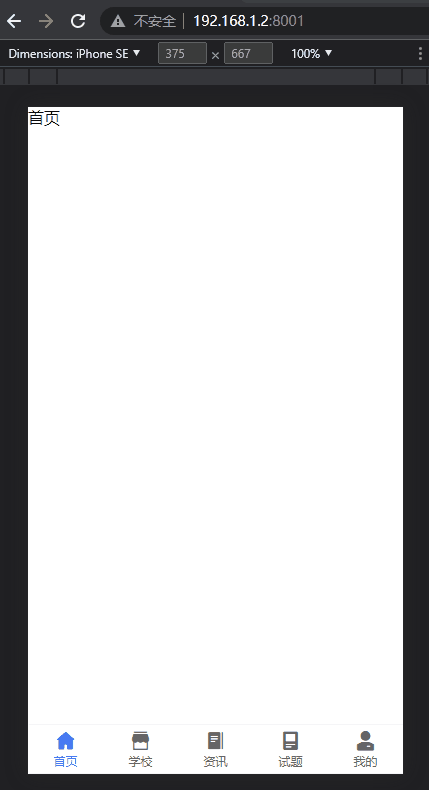
第一步
首先要将组件进行封装,后续使用或维护方便。
打开项目 components 目录,
建一个 tabbar.vue 组件,复制并修改以下代码:
<template>
<div>
<van-tabbar
v-model="isAct"
active-color="#4974FD"
>
<van-tabbar-item
v-for="(item, index) in list"
:key="index"
:icon="item.icon"
:to="item.url"
>
{
{ item.name }}
</van-tabbar-item>
</van-tabbar>
</div>
</template>
<script>
export default {
props: {
active: {
type: [String, Number],
default: 0,
}
},
// 对active进行监听赋值
watch: {
active: {
immediate: true,
handler(value) {
// String类型无效,转换一下
this.isAct = parseInt(value)
}
}
},
data() {
return {
// 当前索引
isAct: 0,
// 图标及名称/路由等
list: [
{
name: '首页',//名称
url: '/',//路由
icon: 'wap-home'//图标
},
{
name: '学校',
url: '/school',
icon: 'shop'
},
{
name: '资讯',
url: '/info',
icon: "column"
},
{
name: '试题',
url: '/quest',
icon: "graphic"
},
{
name: '我的',
url: '/my',
icon: "manager"
},
]
}
},
}
</script>
<style scoped>
</style>
第二步
由于很多页面需要使用,故注册为全局组件。
打开项目 plugins 文件夹,
建一个 components.js 文件,复制并修改以下代码:
import Vue from 'vue';
// public components
import tabbar from '@/components/tabbar.vue';//注意路径!!
Vue.component('Tabbar', tabbar)
接着打开 nuxt.config.js 配置文件,在 plugins 配置项中加入以下代码:
{
src: '@/plugins/components', ssr: true }
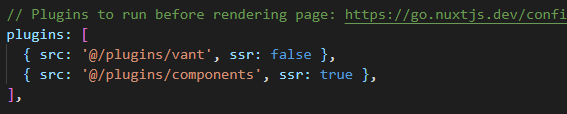
第三步
马上准备就绪,我们先来准备点页面。
您需要在 pages 目录下建立几个页面,代码为空即可。
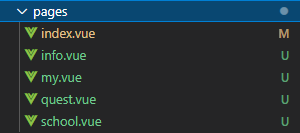
Nuxt 会自动生成路由
开始测试
请您放大如下图片,引入组件及修改相关代码:
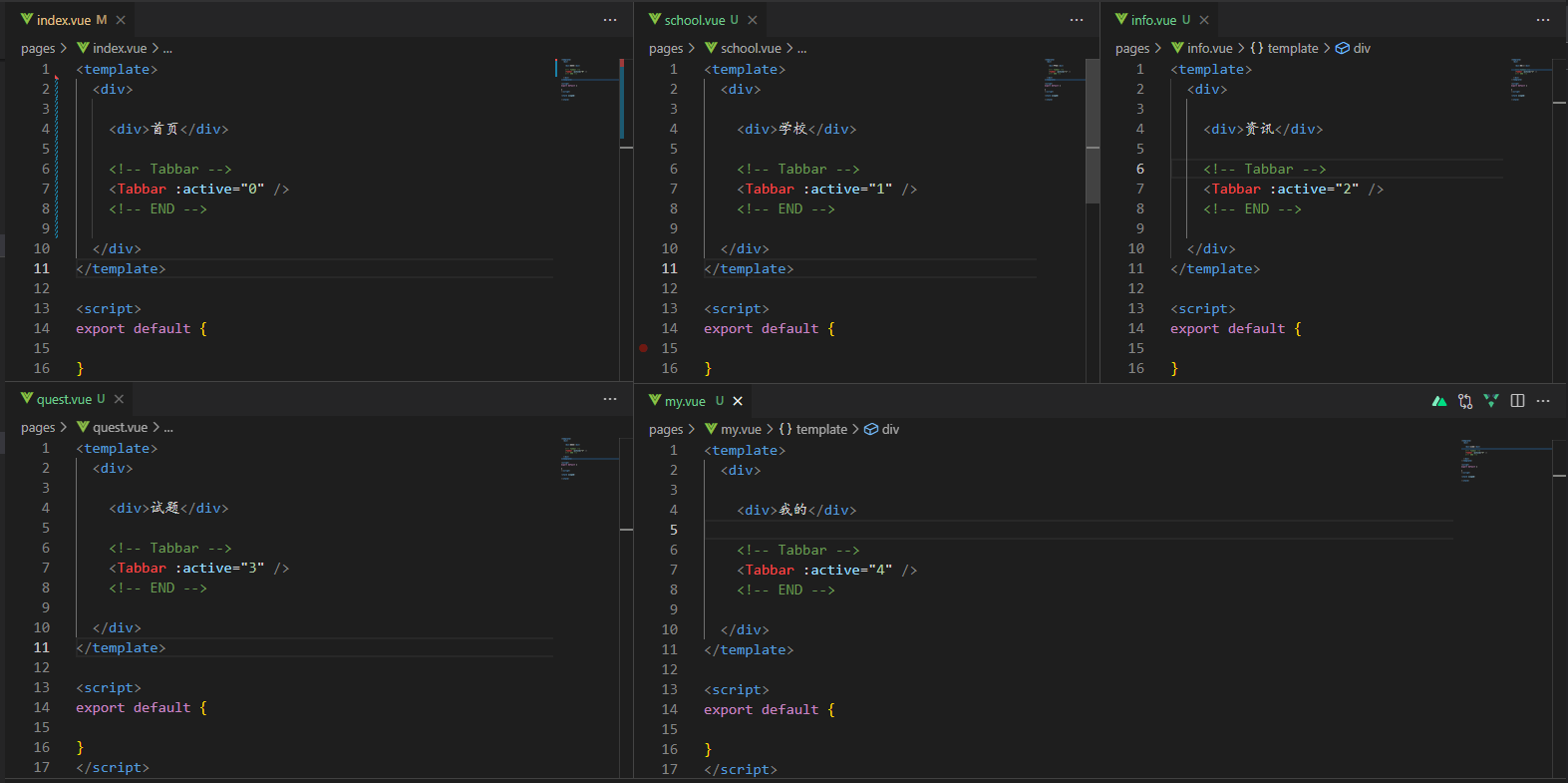
请您仔细分析,便可成功完成!
SEO
Nuxt - Vant 2 Tabbar 标签栏(详细使用教程),Nuxt使用vant导航栏组件tabbar,Vant Tabbar 标签栏 | Vant 教程,Nuxt怎么使用Vant 2 Tabbar 标签栏?Nuxt/Vue自定义导航栏Topbar+标签栏Tabbar组件,Nuxt/Vue自定义导航栏Topbar+标签栏Tabbar组件,vant2 tabbar_tabbar_js tabbar,Vant的Tabbar标签栏引入自定义图标方式,超详细教程实现Vue底部导航栏TabBar,vue中使用vant组件库中的tabbar标签栏组件。